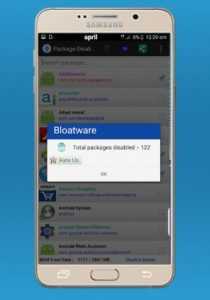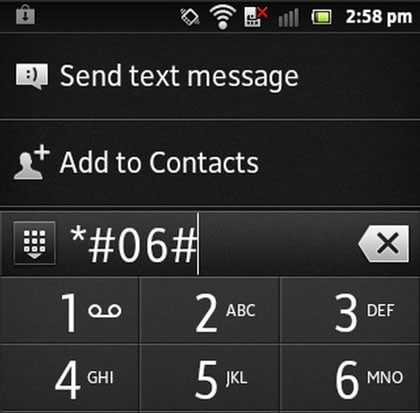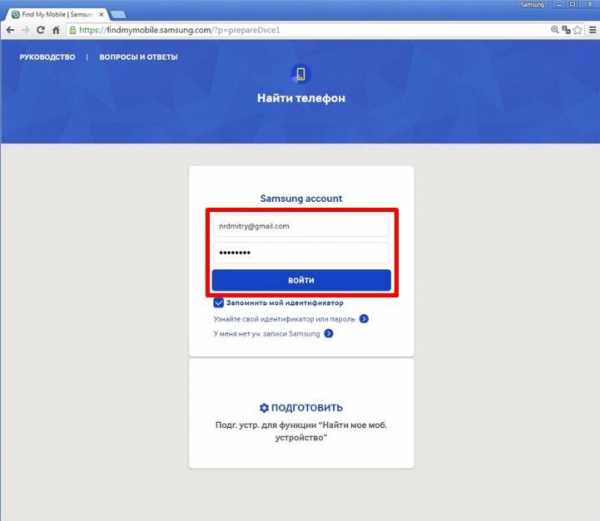Как открыть рекавери на самсунг
Как зайти в режим восстановления (Recovery Mode) на Samsung Galaxy
Режим восстановления (он же рекавери) на Android представляет собой специальное скрытое меню и доступно на любом смартфоне Samsung Galaxy. Это отличный инструмент, который может быть использован для стирания данных, сброса настроек, форматирования системного раздела, установки кастомного ядра, новой прошивки и множества других вещей, которые должны позволить вам улучшить ваш смартфон и его систему.Режим рекавери может быть стоковым или кастомным. Стоковый режим рекавери (Stock Recovery Mode) это первый и оригинальный вариант, который устанавливается изначально на смартфон и именно с ним вы можете работать сразу после приобретения. Этот режим работает на стоковом смартфоне или уже на рутованном, но только не на Galaxy-смартфоне, который прошит кастомной прошивкой.
Кастомный режим рекавери (Custom Recovery Mode) можно установить только после получения root-прав на смартфоне. Есть два наиболее популярных пользовательских рекавери для Galaxy-смартфонов ClockworkMod – CWM и TWRP – Team Win Recovery Project. Оба они очень похожи по своим возможностям и вы можете получить те же функции в любом из них. Ниже вы узнаете, как загрузить Samsung Galaxy смартфон в режиме рекавери.
Как загрузить Samsung Galaxy смартфон в режим рекавери сток/CWM/TWRP:
- Выключите устройство полностью.
- Нажмите и удерживайте кнопки увеличения звука, кнопку Home и кнопку включения одновременно.
- Отпустите кнопки, когда экран смартфона включится и вы увидите логотип стокового/CWM/TWRP рекавери.
После того, как вы отпустите кнопки, вы уже увидите основное меню режима рекавери. Здесь вы можете установить нужные параметры настройки или выполнить важные действия с системой, в том числе установить кастомную или другую стоковую прошивку.
Для загрузки в нормальном режиме вам нужно вернуться на главный экран режима рекавери и выбрать пункт «Reboot system».
Также подписывайтесь на наши страницы Вконтакте, Facebook или Twitter, чтобы первыми узнавать новости из мира Samsung и Android.
Как установить TWRP Recovery на телефоны Samsung
Samsung, южнокорейский гигант электроники, занимает первые 3 места на рынке смартфонов. Установка восстановления TWRP на устройство Samsung отличается от других телефонов других производителей. Мы считаем устройства Samsung одними из самых простых для установки восстановления TWRP, так как вам не нужно проходить процесс разблокировки загрузчика.
TWRP recovery - популярный кастомный рекавери. После установки восстановления TWRP вы можете получить root права на свое устройство Samsung и в дальнейшем делать все, что угодно, например, прошивать стандартные ПЗУ Samsung, пользовательские ПЗУ и пользовательские ядра.Хотя для устройств сторонних производителей мы разблокируем только загрузчик и прошиваем восстановление с помощью команд ADB и fastboot. Однако для телефонов Samsung мы используем инструмент ODIN.
Как установить восстановление TWRP на телефоны Samsung?
Компания Samsung выпустила инструмент под названием ODIN, чтобы упростить работу службы поддержки. Однако теперь инструмент общедоступен для всех. Вам просто нужно загрузить инструмент Odin, выбрать некоторые параметры, указанные ниже, и установка начнется.Самое лучшее в этом инструменте то, что вам не нужно писать команды, и вы также можете делать много вещей, таких как установка стандартного ПЗУ, перепрошивка радио, модема и т. Д.
Что нужно проверить:
- Загрузите файл восстановления TWRP для своего устройства Samsung. Убедитесь, что вы загрузили файл .tar восстановления TWRP для вашего устройства Samsung, только тогда вы сможете прошить его с помощью Odin.
- Загрузите Odin Tool на свой компьютер.
- Также включите OEM-разблокировку. Перейдите в Настройки > О телефоне > Номер сборки 7 раз.Вы получите мгновенное сообщение о доступе разработчика.
- Вернитесь в настройки > Параметры разработчика> OEM-разблокировка и включите его.
Прошивка TWRP Recovery с помощью Odin
- Распакуйте загруженный файл Odin. Запустите и установите его.
- Теперь вам нужно загрузить телефон Samsung в режим загрузки.
- Выключите устройство.
- Нажмите и удерживайте кнопки « Home + Power + Volume down » в течение нескольких секунд, пока не увидите экран с предупреждением.
- Теперь нажмите кнопку увеличения громкости , и вы войдете в режим загрузки.
- Подключите устройство Samsung (когда оно находится в режиме загрузки) к ПК через USB-кабель. В окне Odin вы увидите сообщение « Added », подтверждающее, что ваше устройство подключено к ПК.
- Щелкните вкладку AP в окне Odin и выберите файл восстановления TWRP. Убедитесь, что это файл с расширением .tar, иначе ваше устройство может стать мягким.
- Не трогайте все остальные настройки и нажмите кнопку «Пуск» в Odin.Подождите, пока процесс завершится. После завершения вы увидите сообщение о пропуске в окне Odin.
- Ваше устройство автоматически перезагрузится, когда Odin закончит перепрошить TWRP.
- Теперь снова выключите устройство и нажмите и удерживайте « Home + Power + Volume Up » в течение нескольких секунд. Как только вы увидите логотип Samsung на экране, отпустите три кнопки, и ваше устройство загрузится в режим восстановления TWRP.
Есть вероятность, что этот процесс может стереть все данные с вашего телефона, поэтому мы настоятельно рекомендуем вам сделать полную резервную копию перед установкой восстановления TWRP на вашем устройстве Samsung.
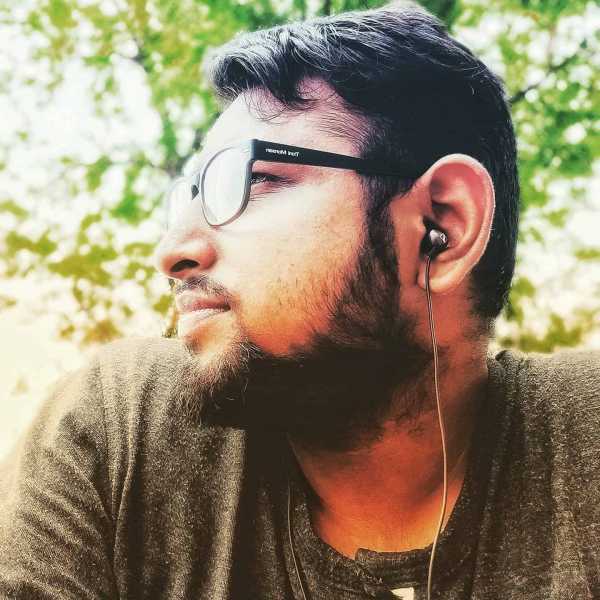
Субхам Бапна - интернет-маркетолог и основатель Tutorials How. Он один из первых, кто пишет руководства на этом сайте. До основания он владел Droidmen и несколькими другими новостными сайтами и до сих пор управляет некоторыми из них. Он считает, что получение root-прав - это важная вещь, которая должна быть одним из первых шагов, которые необходимо выполнить после покупки смартфона, даже если это приведет к аннулированию гарантии. Только тогда вы сможете использовать его в полной мере.
.Восстановление данных на Samsung Galaxy с разбитым экраном
Ваш мобильный телефон Samsung Galaxy может попасть в различные аварии, а некоторые повреждения могут быть вызваны обычным неправильным обращением с телефоном. Здесь вы можете положить телефон в карман и при этом положить некоторые предметы, которые могут оказывать давление на экран, что может привести к поломке. Было бы сложно восстановить данные на телефоне Samsung Galaxy с разбитым экраном, и поэтому мы предоставляем это руководство, в котором рассказывается, как выполнить быстрое и безопасное восстановление данных на сломанном Samsung Galaxy.
Извлечение сломанных данных Android - это программа для самостоятельного восстановления, которая может помочь вам восстановить файлы, такие как фотографии, видео, сообщения, SMS, музыку, приложения, журналы вызовов и многое другое, с устройств Samsung, даже если они сломаны. Он гарантирует 100% безопасную и бесплатную процедуру восстановления данных, позволяющую восстановить исходные, неповрежденные или модифицированные данные на всех устройствах Android, таких как Samsung, Sony и LG.
- В настоящее время эта программа поддерживает только устройства Samsung в режиме извлечения сломанных данных Android, но скоро она будет совместима с другими телефонами Android.
- Поддерживаемые устройства : Samsung Galaxy S6 / S5 / S4, Samsung Galaxy Note 5 / Note 4 / Note 3, Samsung Galaxy Tab Pro 10.1 и другие модели устройств.
Вы можете восстановить данные с Samsung Galaxy с разбитым экраном одним щелчком мыши, используя это рекомендуемое средство восстановления данных Android. Обратите внимание, что если вы хотите восстановить контакты, текстовые сообщения, вам сначала необходимо рутировать свой телефон Samsung.
Как восстановить данные с Samsung с разбитым экраном?
Шаг 1 .Запустите Восстановление сломанных данных Android на вашем компьютере после того, как вы его загрузили и установили. Затем подключите сломанный Samsung к компьютеру через USB-кабель, и программа мгновенно обнаружит подключенный телефон Android.
Шаг 2 . Нажмите «Извлечение сломанных данных телефона Android» слева и нажмите кнопку «Пуск». Затем выберите имя и модель своего телефона и нажмите кнопку «Подтвердить».
Шаг 3 . Затем вы должны перевести устройство Samsung в режим загрузки.Для этого просто следуйте указаниям в интерфейсе. Затем нажмите кнопку «Пуск», чтобы починить телефон.
Шаг 4 . После выполнения вышеуказанных операций программа автоматически просканирует данные вашего телефона. Просто отметьте типы файлов, которые вы хотите восстановить, и нажмите «Восстановить», чтобы начать процесс восстановления данных на сломанном Samsung Galaxy.
Артикул:
Лучшие способы восстановления удаленных контактов с телефона Android в 2019 году
Как перенести контакты с Motorola на компьютер
Как отправлять изображения с Android на iPhone в 2019
.
4 метода сброса телефона Samsung [решено]
Зачем нужно перезагружать устройство Samsung?
Существует несколько причин, по которым пользователь телефона Samsung захочет удалить данные со своего устройства. Например, если вы обнаружите, что приложения на телефоне либо зависают, либо вылетают из строя, устройство издает странные звуки или вообще не производит звука, тогда вам необходимо знать, что пора выполнить сброс настроек до заводских.
Другие причины включают проблемы при синхронизации с другими устройствами, а также при приеме и выполнении вызовов.При выполнении сброса к заводским настройкам вы можете удалить данные без возможности восстановления или восстановить их.
Часть 1. Резервное копирование данных перед сбросом настроек Samsung
Если вы выполните сброс настроек на своем смартфоне, планшете или заметке Samsung, вы удалите с устройства всю информацию, включая фотографии, видео, контакты и приложения. Резервное копирование данных позволяет пользователю устройства восстановить все свои приложения и данные после восстановления заводских настроек.

Есть разные способы сделать это.Вы можете выбрать резервное копирование данных и информации через учетную запись Google или Samsung Manager. После первой настройки устройства Android всегда обещает автоматически создать резервную копию всех данных в вашей учетной записи Google. Используя диспетчер Samsung, вы можете перенести всю информацию со своего телефона на компьютер.
Часть 2. Как сбросить телефон Samsung с нулевым восстановлением данных?
В некоторых случаях вам может потребоваться окончательно стереть все данные и информацию с вашего гаджета.Отличный пример такой ситуации - это когда владелец понимает, что очень много программного обеспечения для восстановления данных на рынке может помочь другим людям получить данные, которые они отформатировали и удалили.
Самый эффективный способ убедиться, что все с вашего телефона было безопасно стерто и не может быть восстановлено, - это использовать Android Data Eraser. Одним щелчком по этой программе вы удалите все со своего устройства. На данный момент это приложение считается одним из лучших на рынке, а это означает, что ваши данные будут защищены от взлома.
Советы : Android Data Eraser полностью совместим с Samsung Galaxy S9 + / S9 / S8 + / S8 / S7 / S6 / S5 / S4, Samsung Galaxy Note 9 / Note 9 Plus / Note 8 / Note 7 / Note 6 / Note 5 / Примечание 4, Samsung Galaxy J3 / J3 Pro, Samsung Galaxy A9 / A8 / A7 / A5 и т. Д.
При использовании ластика необходимо выполнить следующие действия:
* Шаг первый: Загрузите и установите на свой компьютер профессиональный ластик данных Android
С помощью этой программы пользователи Android могут узнать, как сбросить настройки телефона Samsung и полностью стереть информацию о конфиденциальности.
* Шаг второй: подключите устройство Samsung к компьютеру
Вам нужно будет использовать USB-кабель для подключения устройства и установки разъема MobileGo на ваше устройство, как будет предложено. В большинстве случаев телефон определяется автоматически. Если это не так, необходимо перезапустить программу.
* Шаг третий: выберите способ стирания
После этого нажмите кнопку «стереть все данные» на главном экране, и вы завершите процесс удаления.
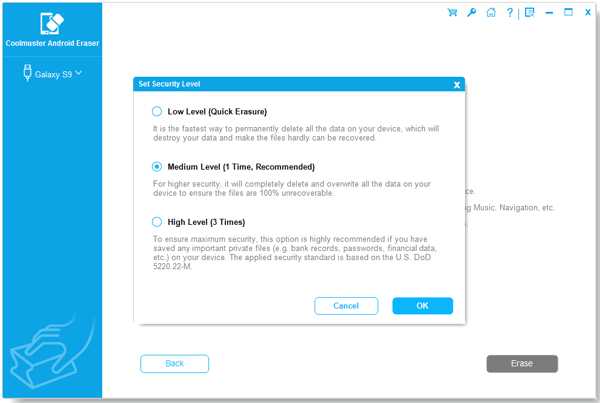
Часть 3. Как сделать жесткий сброс телефона Samsung?
Аппаратный сброс телефона необходим, когда экран пустой, зависает или не принимает какие-либо действия пальца пользователя. Кнопки телефона помогут вам получить доступ к прошивке. Перед тем как начать этот процесс, желательно выключить устройство, удерживая кнопку «Power» примерно десять секунд.
(1) Инструкции для большинства устройств Samsung Galaxy:
* Шаг первый: одновременно нажмите кнопку «Питание», кнопку «Домой» и «Увеличение громкости».А затем дождитесь появления экрана восстановления Android.
* Шаг второй: На этом экране нажимайте кнопку «Уменьшить громкость» до тех пор, пока не выберете заводские настройки или опцию очистки данных в зависимости от конкретного устройства, которое вы используете.
* Шаг третий: Сделав выбор, нажмите кнопку «Питание». Вариант «Да» появляется на экране предупреждения, и его можно выделить с помощью кнопки «Уменьшить громкость». Снова нажимаем кнопку "Power".
* Шаг четвертый: на появившемся экране восстановления Android выберите параметр «Перезагрузить систему сейчас».Нажатие на кнопку «Power» перезагрузит устройство, и процесс сброса будет завершен. Через несколько минут пользователь может настроить свое устройство.
(2) Инструкции для Galaxy S8, S8 + и Note 8
Эти инструкции могут сильно отличаться от инструкций для других устройств Galaxy. Выполните следующие действия после того, как вы «выключите» свое устройство.
* Шаг первый: удерживайте кнопки «Питание», «Увеличение громкости» и «Биксби» и одновременно нажимайте их, пока не появится журнал Samsung.
* Шаг второй: Нажимайте кнопку «Уменьшить громкость», пока не выберете вариант восстановления заводских настроек, а затем нажмите кнопку «Питание», чтобы принять его.
* Шаг третий: Нажмите кнопку «Уменьшить громкость», чтобы выделить вариант «Да», и нажмите кнопку «Питание», чтобы подтвердить его.
* Шаг четвертый: На экране восстановления Android нажатие кнопки «Power» перезагрузит телефон.
Вам может понравиться : Руководство по переносу файлов Android на внешний жесткий диск
Часть 4.Как восстановить заводские настройки устройства Samsung?
Восстановление заводских настроек на любом устройстве Samsung - это процесс, который включает в себя несколько шагов.
* Шаг первый: откройте значок «Приложения» на главном экране и проводите пальцем по экрану, пока не найдете экран «Настройки». Этот экран содержит список категорий.
* Шаг второй: найдите экран «Общее управление», нажмите «Сброс» и нажмите кнопку «Сброс заводских данных». Нажмите «Сбросить», а затем «Удалить все».
Вам также может понравиться:
[Factory Reset Android] 2 способа восстановить Android до заводских настроек
Восстановление данных Samsung после заводских настроек
Часть 5.Как сбросить телефон Samsung, если он заблокирован?
Каждый может забыть пароль своего телефона. Блокировка телефона была бы кошмаром для всех, и именно поэтому многие люди ищут способы сбросить свой заблокированный телефон Samsung, если они забыли пароль.
* Шаг первый: выключите устройство
* Шаг второй: Загрузите телефон Samsung в режим восстановления. Для этого нажмите одновременно кнопки «Увеличение громкости», «Домой» и «Питание» примерно на десять секунд.Не отпускайте телефон, когда он вибрирует.
* Шаг третий: В меню режима восстановления на экране нажмите кнопку «Уменьшить громкость» или «Увеличить», чтобы выбрать параметр «Сброс заводских данных». Нажмите кнопку «Power», чтобы подтвердить этот выбор.
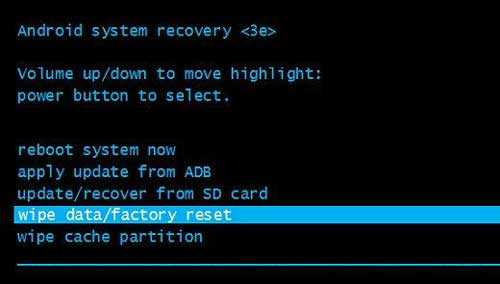
* Шаг четвертый: Выберите вариант «Да - удалить все данные пользователя», чтобы начать процесс сброса. Перезагрузите телефон, чтобы увидеть новую версию экрана с просьбой установить пин-код или шаблон.
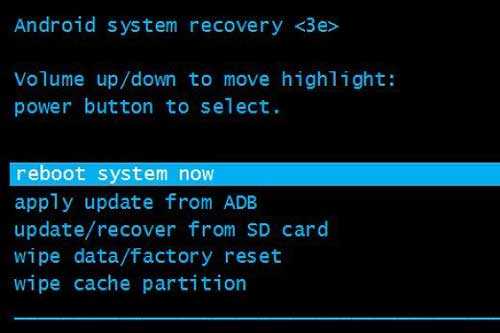
Статьи по теме:
Как рутировать телефон Android?
Легко и безопасно продавать старые телефоны Android
Как навсегда стереть данные на Samsung без восстановления
Как полностью удалить резервную копию на телефоне Android [Исправлено]
[решено] Как исправить неисправный телефон Android без потери данных?
Восстановление потерянных журналов вызовов с телефона Android
.
4 способа восстановления данных с Samsung с разбитым экраном
Неработающий экран смартфона Samsung, сломанный или мертвый, никогда не приветствуется. Хуже того, не знаю, как можно восстановить данные с разбитого экрана Samsung . В этой статье мы обсудим 4 решения по восстановлению неработающих экранов Samsung в различных ситуациях.
Часть 1. Восстановление данных с разбитого экрана Samsung - Как восстановить данные с Samsung Galaxy с мертвым / черным экраном?
Если в вашем телефоне Samsung не работает экран, то есть устройство работает, но вы не можете включить его для работы с ним, тогда вам понадобится стороннее приложение, которое может синхронизировать ваш телефон и компьютер для создания бэкдора. для восстановления данных. Broken Android Data Recovery или аналогичное программное обеспечение, совместимое с телефонами Samsung. Однако давайте придерживаться первого и посмотрим, как вы можете использовать его для восстановления данных с телефона Samsung с мертвым / черным экраном .
Ключевые особенности восстановления сломанных данных Android:
- Резервное копирование существующих файлов из внутренней памяти и SD-карты на ПК. Поддержка контактов, SMS, журналов вызовов, фотографий, музыки, WhatsApp, видео и т. Д.
- Устраните системные проблемы Android и верните ваше устройство в нормальное состояние, например, вирусная атака , черный экран , сбой системы , телефон завис , телефон утонул , забыл пароль и т. Д.
Теперь загрузите мощное программное обеспечение и выполните следующие шаги, чтобы начать процесс.
Вот как:
Шаг 1. Подключите телефон Samsung к ПК с помощью кабеля USB.
Загрузите и установите Broken Android Data Recovery на свой компьютер с Windows. После этого запустите его и подключите телефон Samsung к компьютеру с помощью USB-кабеля. Для этого вам не потребуется отладка по USB.
Шаг 2.Выберите правильный режим для восстановления данных.
В окне программного обеспечения выберите Broken Android Data Extraction на левой панели. После этого вы найдете две опции в правом интерфейсе: одна предназначена для извлечения данных с устройства с неработающим экраном (мертвым или сломанным), а другая - в случае повреждения самой системы телефона. Для нашей цели нажмите кнопку «Пуск» под первой.
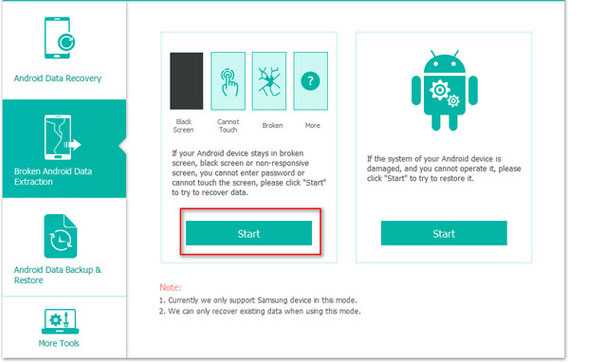
Шаг 3. Предложите программе информацию о вашем устройстве.
На следующем экране вы найдете два поля данных: имя устройства и модель устройства. В раскрывающемся меню рядом с каждым выберите свой телефон и номер его модели. Затем установите флажок «Я согласен» и нажмите «Подтвердить».
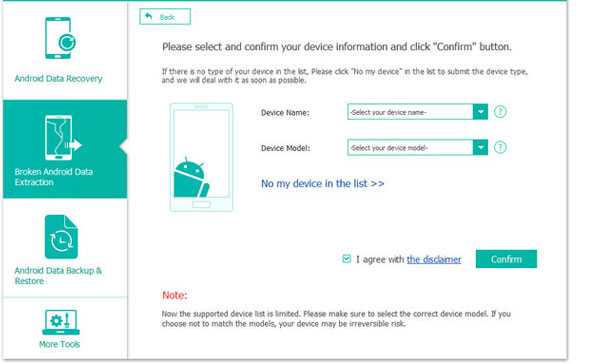
Шаг 4. Войдите в режим загрузки.
Теперь вам нужно войти в режим загрузки. Программа загрузит пакет исправлений на ваш телефон, чтобы решить проблему с телефоном и вернуть его в нормальное состояние. Для этого:
(1) Выключите телефон.
(2) Одновременно нажмите и удерживайте кнопки уменьшения громкости, «Домой / Меню» и «Питание».
(3) Нажмите и удерживайте кнопку увеличения громкости.
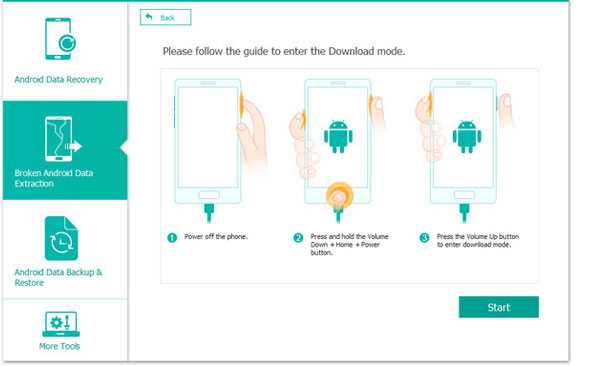
Шаг 5. Восстановите данные сломанного Samsung Galaxy.
После того, как вы вошли в режим загрузки, нажмите «Пуск», и программа начнет сканирование. По завершении вы увидите интерфейс со всеми различными категориями данных, перечисленными слева. Выделите их группами или как отдельные данные и нажмите кнопку «Восстановить» в правом нижнем углу, чтобы создать резервную копию на вашем компьютере.
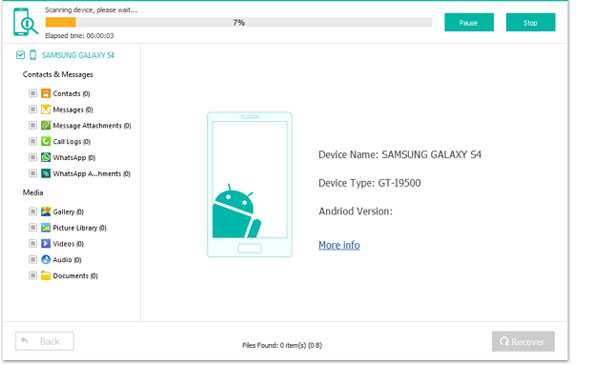
Программное обеспечение поддерживает только Samsung Galaxy S5 / S4 / S3, Galaxy Note 5 / Note 4 / Note 3, Galaxy Tab Pro 10.1. Вы можете проверить похожие модели на этой странице:
Как восстановить данные с телефона Android с разбитым экраном?
Вам может понадобиться:
Часть 2. Как сделать резервную копию Samsung Galaxy с разбитым экраном, когда вы не можете разблокировать телефон?
Если случится так, что вы взломали экран своего Samsung S10 / S9 / S8 / S7 / S6 / S5 и не можете разблокировать свой Galaxy, вы можете удалить пароль и заблокировать свой Samsung Galaxy с помощью Samsung Find My Mobile. .
Для этого:
- Перейдите на сайт службы Find My Mobile и войдите в систему, используя имя и пароль своей учетной записи Samsung.
- Нажмите кнопку «Войти», чтобы войти в свою учетную запись Samsung.
- Выберите раздел «Заблокировать экран» на левой панели.
- Введите новый PIN-код, чтобы разблокировать экран Galaxy при появлении запроса.
- Щелкните «Заблокировать» в нижней части экрана.
- Подождите несколько минут, PIN-код, который вы только что установили в веб-браузере, можно использовать для разблокировки вашего Samsung Galaxy.
- Затем вам необходимо создать резервную копию файлов с вашего Samsung Galaxy с помощью Samsung KIES.
(1) Чтобы использовать Find My Mobile, вам необходимо настроить учетную запись Samsung на своем телефоне Galaxy и войти в нее.
(2) Find My Mobile может даже создать резервную копию вашего Samsung Galaxy в облаке Samsung и стереть все данные, хранящиеся на устройстве.
(3) Функция «Найти мой мобильный» недоступна на Samsung Galaxy S3 / S2.
(4) Этот метод не поддерживается в США.
Посмотрите, как сделать резервную копию Samsung Galaxy:
Часть 3. Как восстановить данные с разбитого экрана Samsung с помощью USB-кабеля?
Вы также можете использовать AutoPlay для восстановления файлов с поврежденного экрана Samsung. Как мы все знаем, вам нужно включить отладку по USB на сломанной Galaxy, когда вы хотите перенести файлы со своего телефона на компьютер. Это может быть сложно, потому что, когда нам это не нужно, мы всегда отключаем отладку по USB.Но если включена отладка по USB, вы можете попробовать этот метод для восстановления фотографий, видео, музыки, документов и VCF (контактов) со сломанного Samsung.
Вот как:
- Подключите сломанный Samsung Galaxy к ПК через USB-кабель.
- AutoPaly запустится автоматически. Выберите «Открыть папку / устройство для просмотра файлов».
- Выберите нужные файлы, затем скопируйте и вставьте их со сломанного Samsung на ПК.
Дополнительно: передача данных со сломанного Samsung на новый телефон
Если экран вашего старого телефона треснул, но все еще работоспособен, то лучше переключить телефон, пока все в порядке.Для этого вам снова понадобится сторонняя программа, например Mobikin Transfer for Mobile (Windows / Mac) , для передачи данных со сломанного телефона Samsung на новый.
Подробнее. перейдите в полное руководство по переносу контактов с Android на Android в 2019
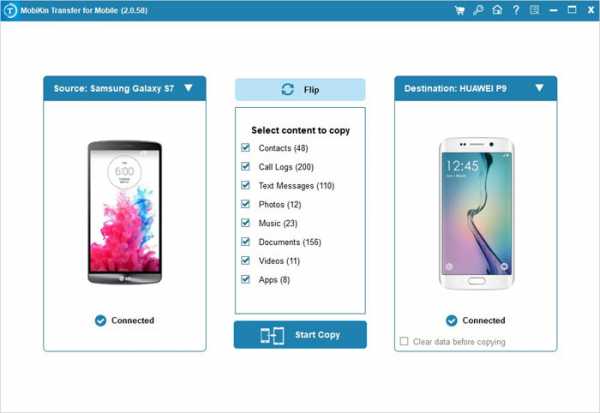
Часть 4. Отправьте свой Galaxy в ремонтную мастерскую
Если все упомянутое здесь не помогает или вам просто неудобно справляться с этим самостоятельно, вы всегда можете отправить поврежденное устройство профессионалу, который выполнит эту работу.Конечно, это будет стоить вам как нового экрана, так и оказанных услуг. В любом случае, как только вы получили отремонтированный телефон, пришло время сделать резервную копию вашего телефона Galaxy.

Итог
Лучше всего обновлять внешнее хранилище. Сам по себе треснувший или мертвый экран - не такая уж ужасная вещь. Но ваши данные могут быть потеряны, если вы не будете достаточно осторожны, чтобы сохранить их резервную копию.
Статьи по теме:
Android Message Recovery - Как восстановить удаленные текстовые сообщения на Android
Как восстановить данные с телефона или планшета Android, поврежденного водой?
Как импортировать контакты CSV на устройства Android с помощью кликов?
Топ-5 эффективных приложений и программного обеспечения для восстановления данных Android в 2019 году
Как разблокировать iPad без пароля? 5 способов решить эту проблему!
3 способа восстановления удаленных сообщений iMessages (высокая вероятность успеха)
.